Como denunciar sites e aplicativos
Ao usar bloqueadores de anúncios, você pode enfrentar o trabalho incorreto de determinados sites ou elementos de página quebrados. Esses problemas podem surgir devido a uma variedade de fatores:
- Regras de usuário incorretas;
- Algoritmos modificados para adicionar anúncios;
- Filtros/extensões de desenvolvedores terceirizados adicionados;
- Os autores de um dos filtros cometeram um erro ao criar a regra;
- Reinserção publicitária. Saiba mais sobre esse método em nosso blog.
Você pode nos ajudar preenchendo um formulário com exemplos de anúncios que você encontrou. Para fazer isso, por favor, siga as instruções para o seu sistema operacional.
Reportar um site
Proíbe o Google Chrome de enviar sua versão e informações de modificação com solicitações para domínios do Google (incluindo Double Click e Google Analytics).
Quando você envia uma reclamação por meio do aplicativo ou do AdGuard Browser Assistant, todas as informações são pré-preenchidas automaticamente. Com exceção das capturas de tela, você mesmo terá que criá-las e anexá-las. Se você estiver usando um link direto , precisará inserir os dados manualmente.
:::
Para denunciar a reinserção de um anúncio ou exibição incorreta de um site, você precisa:
Extensão para navegador
- Abra as configurações de extensão do navegador clicando no ícone correspondente;
- Clique em Relatar um problema:
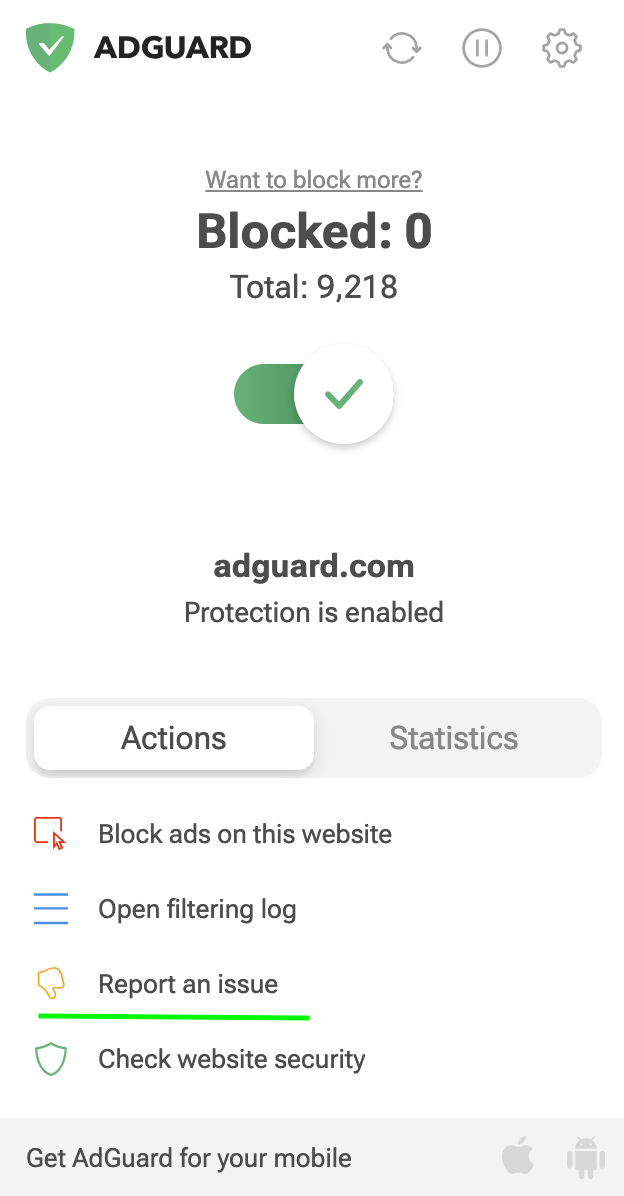
- Depois de preencher o formulário, um problema no GitHub será criado automaticamente. Haverá também um link para monitorar o andamento da solução do seu problema.
Windows
- Abra o AdGuard Browser Assistant e clique em Relate um problema:
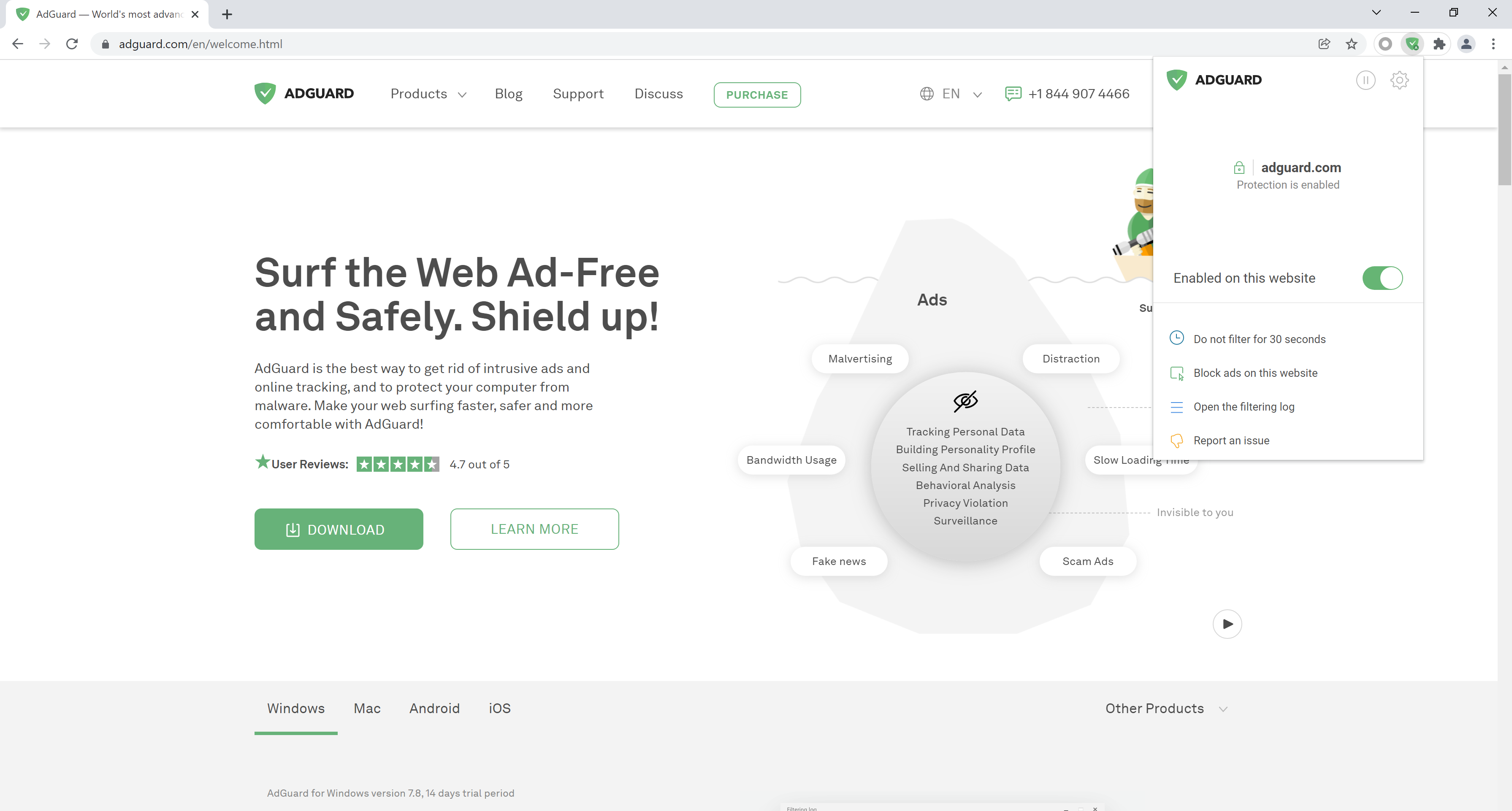
- Preencha o formulário para reportar uma reclamação;
- Depois de fazer isso, um problema no GitHub será criado automaticamente. Haverá também um link para monitorar o andamento da solução do seu problema.
Android
- Abra as configurações do AdGuard;
- Selecione Suporte, depois Relatar bloqueio incorreto:
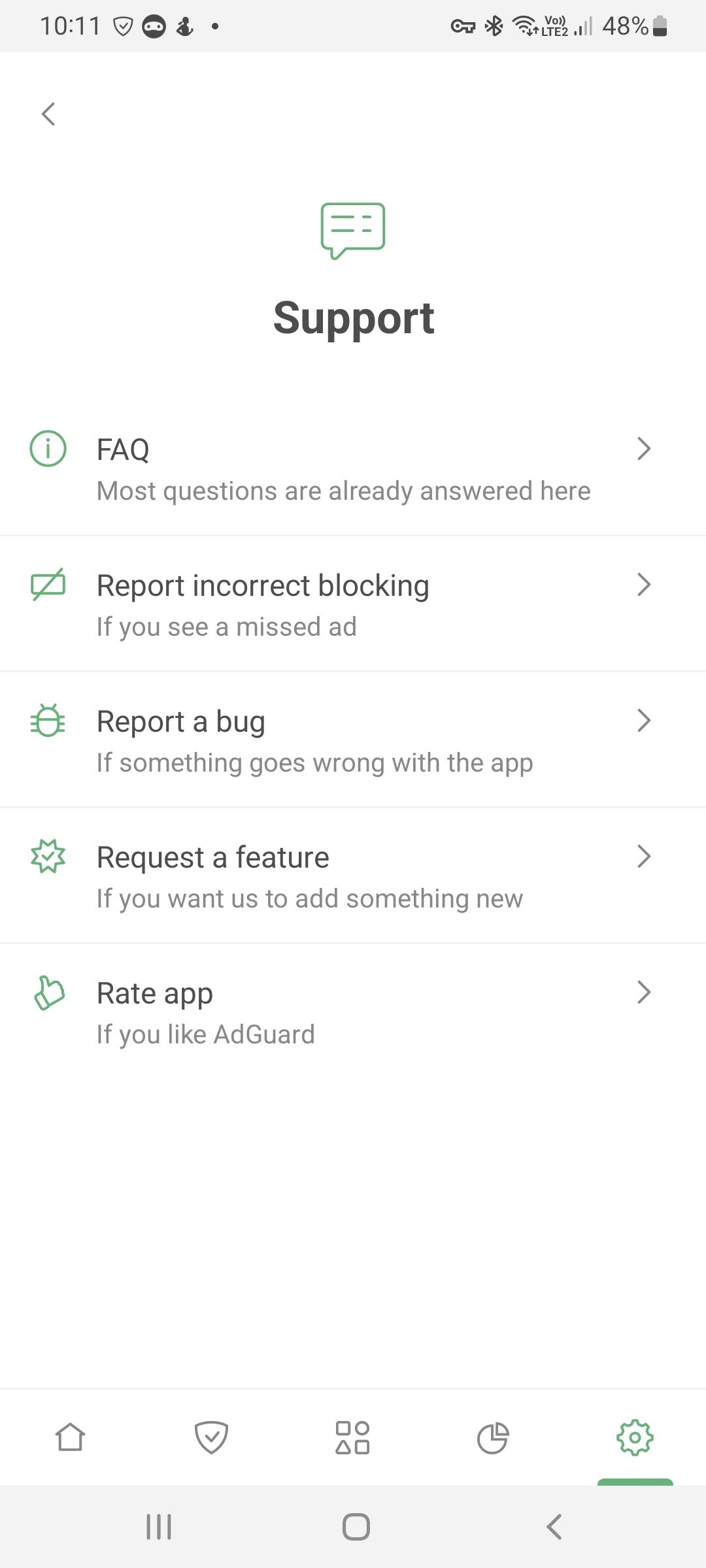
- Depois de preencher o formulário, um problema no GitHub será criado automaticamente. Haverá também um link para monitorar o andamento da solução do seu problema.
Mac
- Abrir Assistente de navegador AdGuard e selecione Relatar um problema:
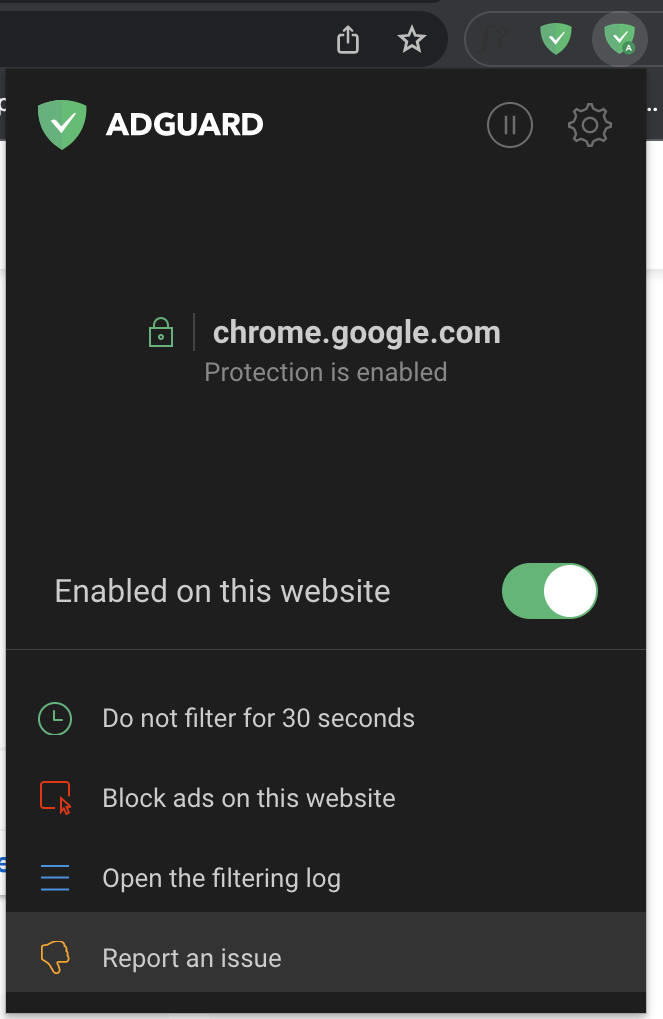
- Preencha o formulário para reportar uma reclamação;
- Depois de fazer isso, um problema no GitHub será criado automaticamente. Haverá também um link para monitorar o andamento da solução do seu problema.
iOS
- Abra as configurações do AdGuard;
- Selecione Suporte, depois Relatar bloqueio incorreto:
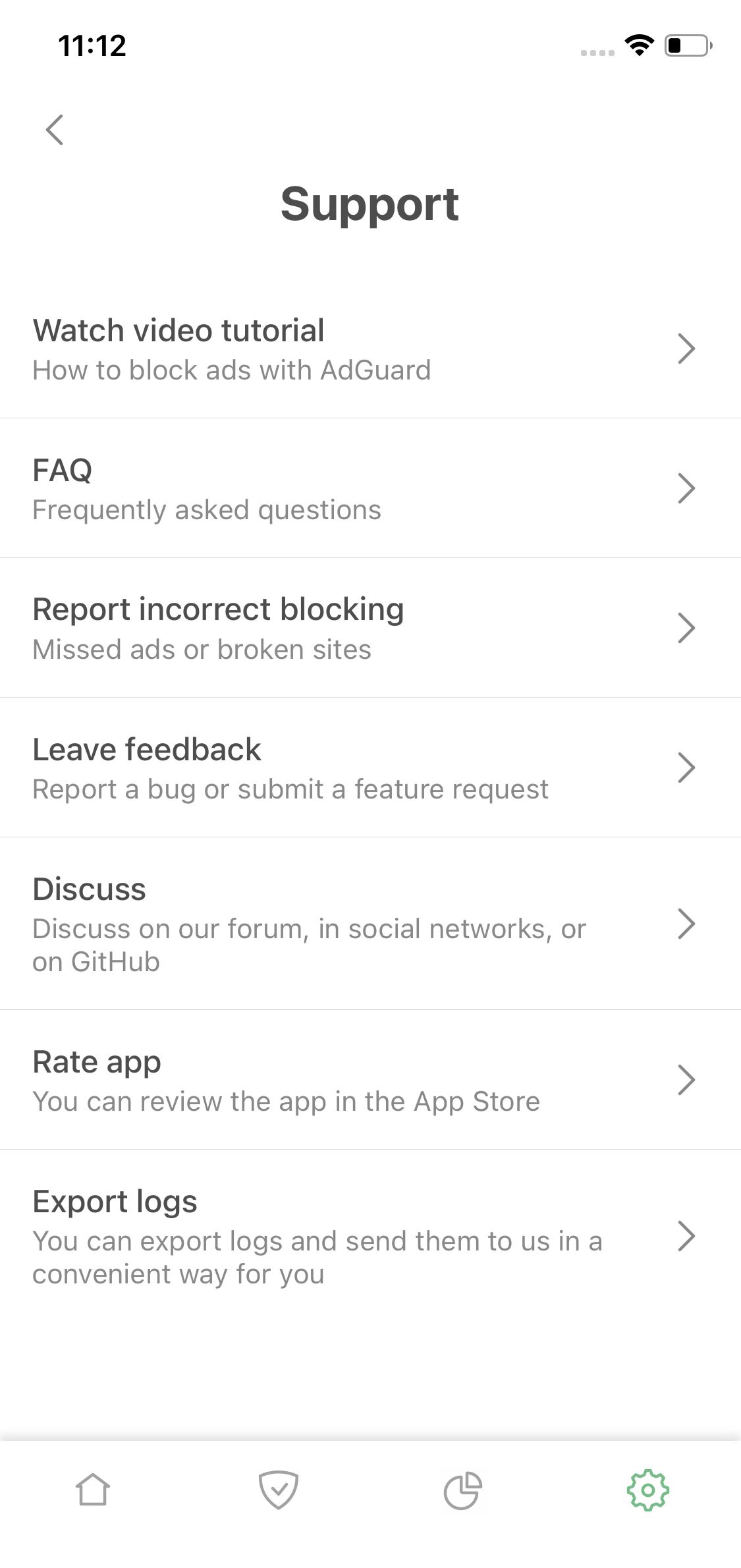
- Preencha o formulário para reportar uma reclamação;
- Depois de fazer isso, um problema no GitHub será criado automaticamente. Haverá também um link para monitorar o andamento da solução do seu problema.
Preenchendo o formulário
Proíbe o Google Chrome de enviar sua versão e informações de modificação com solicitações para domínios do Google (incluindo Double Click e Google Analytics).
Quando você envia uma reclamação pelo aplicativo ou pelo AdGuard Assistant, todas as informações são preenchidas automaticamente. Com exceção das capturas de tela, você mesmo terá que criá-las e anexá-las. Se você estiver usando um link direto , precisará inserir os dados manualmente.
:::
O preenchimento do formulário começa com o detalhamento do tipo e versão do produto;
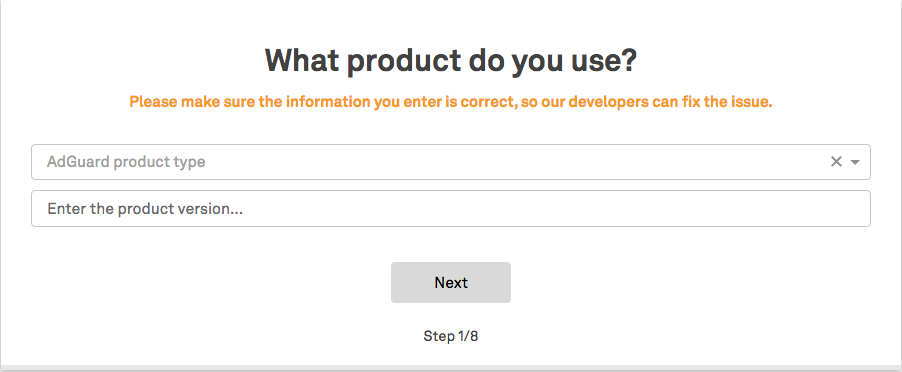
Especifique o tipo de problema e informações adicionais sobre o uso de software de terceiros (antivírus, VPN);
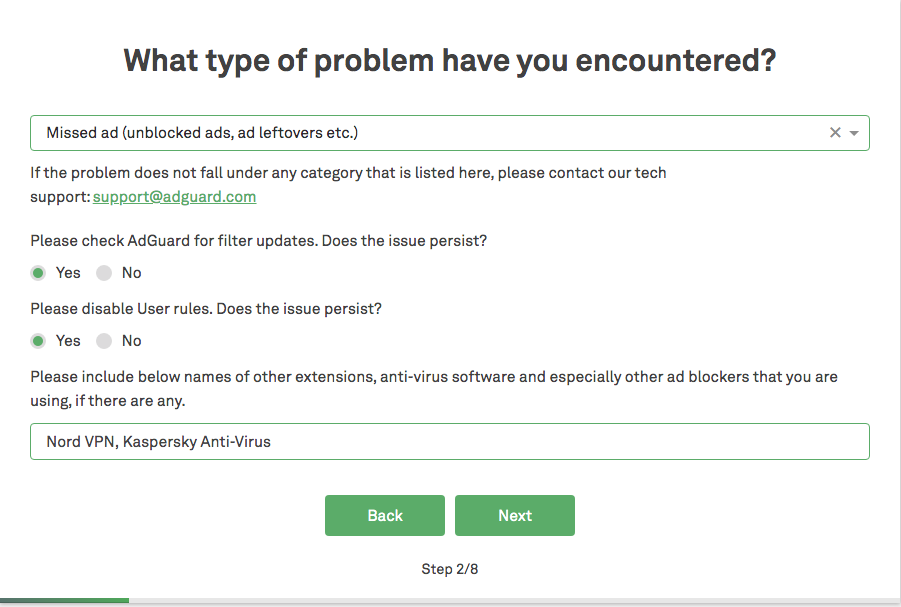
Insira o endereço da página e o navegador (ou o link de download no caso de um app) onde encontrou o problema;
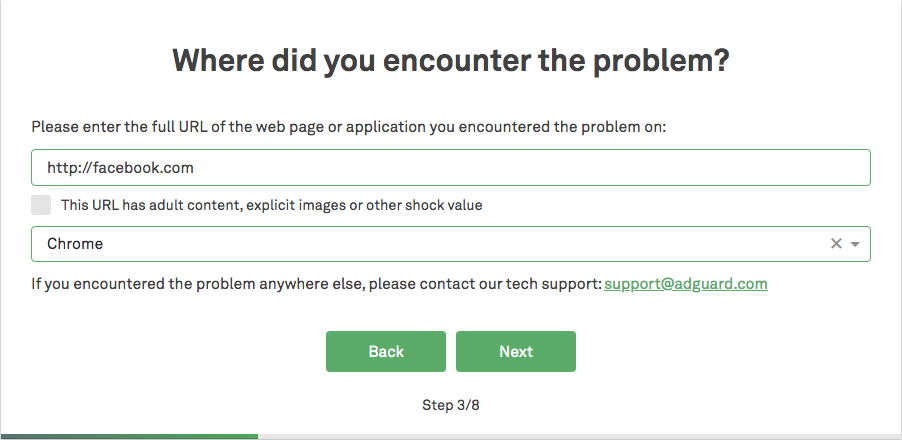
A configuração do aplicativo deve ser especificada:
- Filtros que você usa;
- Definições do modo Stealth, se esta função estiver ativada.
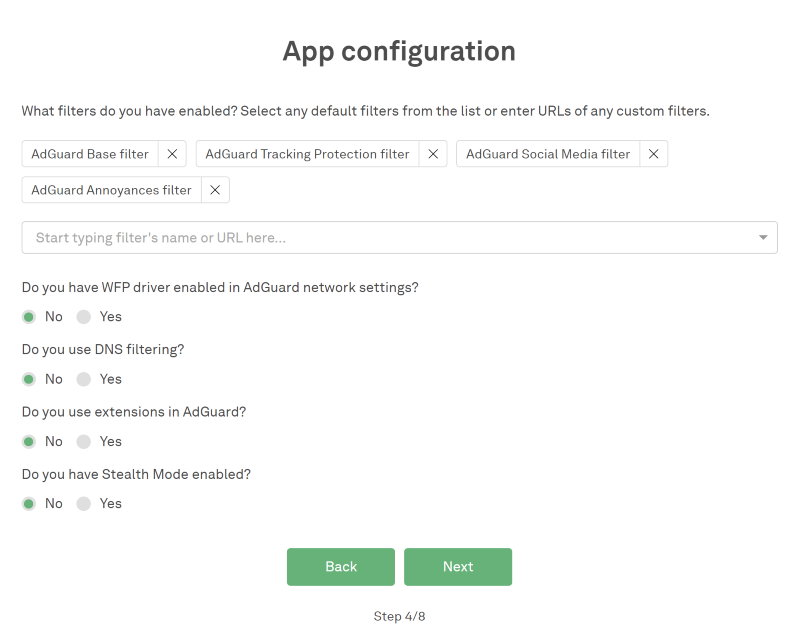
Forneça uma captura de tela que capture a essência do problema;
- Importante: Oculte suas informações pessoais (e-mail, número de telefone, etc.) porque as capturas de tela ficarão disponíveis publicamente.
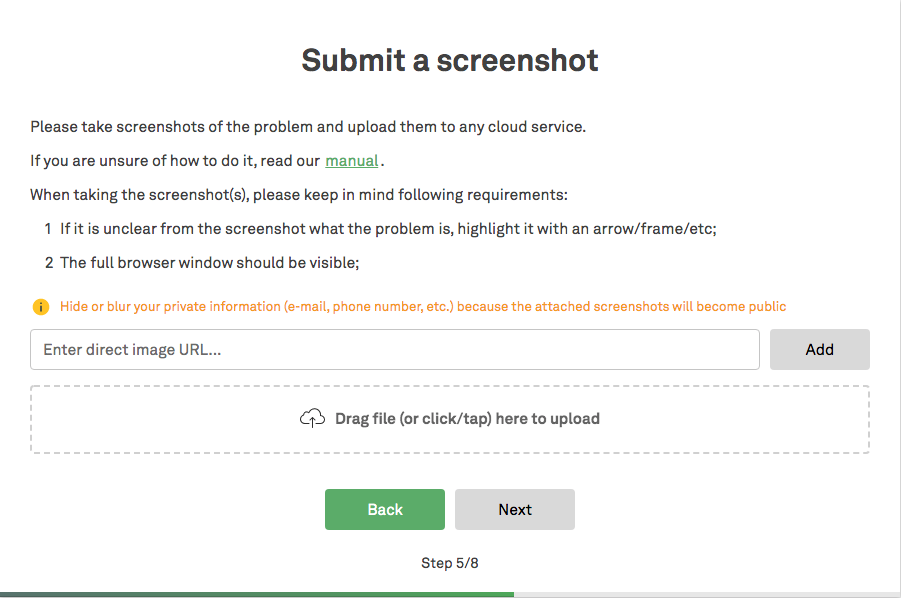
Forneça informações adicionais que ajudarão os desenvolvedores de filtros a entender melhor a situação;
Insira também sua conta no GitHub, se tiver (é necessário que os desenvolvedores possam entrar em contato com você caso precisem de alguns detalhes adicionais);
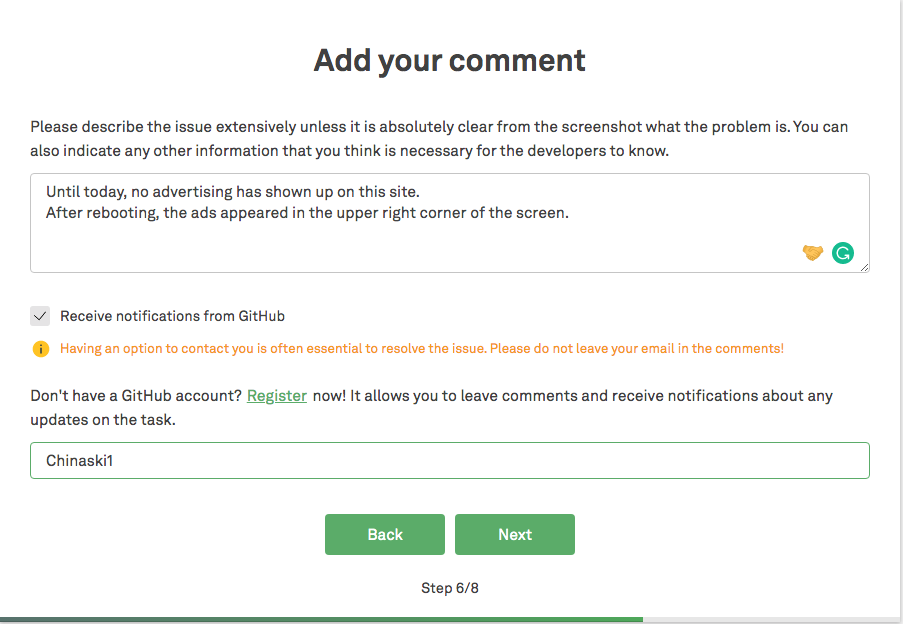
Verifique cada etapa antes de enviar o formulário;
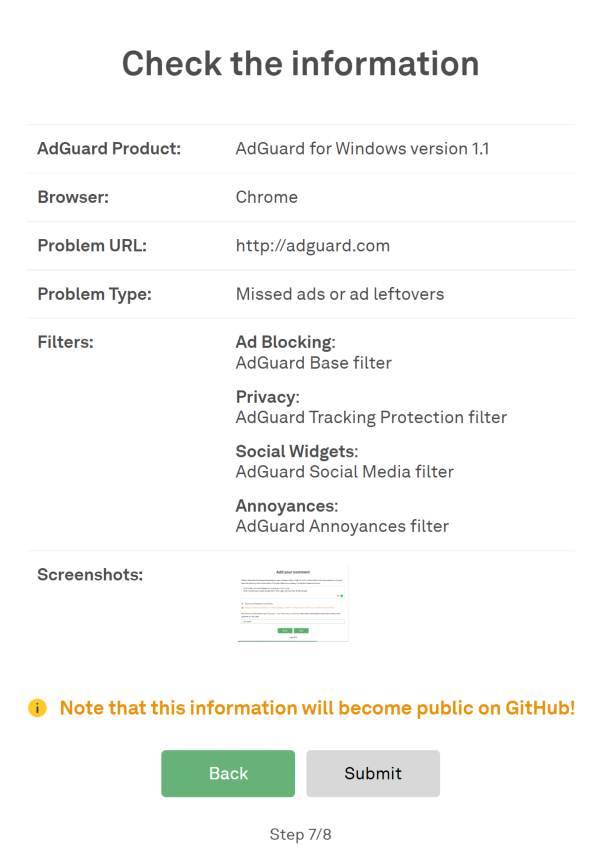
Você receberá um link para acompanhar o andamento de sua tarefa.
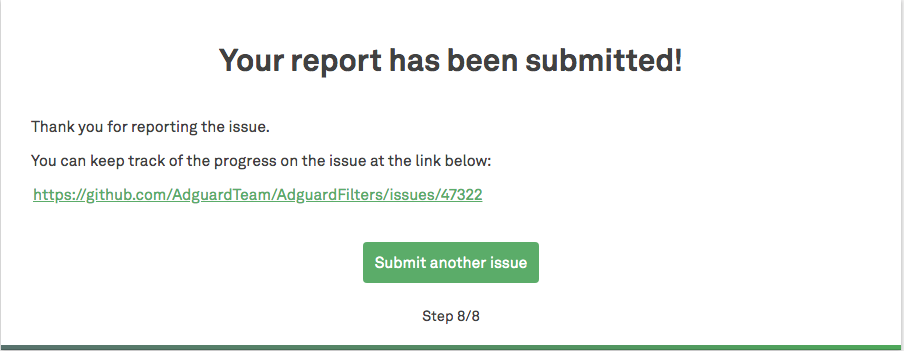
Diagnóstico de um problema
Esta opção é adequada para quem não tem medo de dificuldades e não se importa em tentar encontrar o problema por conta própria. Isso não requer nenhuma habilidade especial ou conhecimento profundo de HTML e CSS.
Por exemplo, você se depara com uma situação em que seu site favorito não abre, a autorização foi interrompida ou alguns elementos da página são exibidos incorretamente. A causa pode ser o uso de uma configuração específica de filtro/extensão/Modo sigiloso. Para diagnosticar esses problemas, você precisa fazer o seguinte:
Filtros
- Desative o Bloqueador de anúncios;
- Se resolveu o problema, reative o módulo e desative os filtros um a um. Isso é feito para identificar os filtros que "quebram" a página;
- Se você conseguiu descobrir qual filtro "quebra" uma página, informe os desenvolvedores ao preencher o formulário (veja acima). Neste caso, é desejável retornar às configurações iniciais;
- Se desligar todos os filtros não produziu nenhum resultado, aplique a regra @@||example.com^$document,extension; onde exemplo.com é um exemplo de nome de site que precisa ser substituído por sua própria opção;
- Em caso de falha (problema não resolvido), vá para a seção Stealth Mode.
Modo Stealth
- Desative o Modo sigiloso;
- Se isso resolveu o problema, ligue o módulo e desligue as opções do Modo sigiloso uma por uma. Isso é feito para detectar quais filtros estão "quebrando" a página;
- Se você conseguiu detectar qual configuração "quebra" uma página, você deve informar os desenvolvedores preenchendo o formulário (veja acima). Neste caso, é desejável retornar às configurações iniciais;
- Em caso de falha (problema não resolvido), consulte a seção Extensões.
Extensões
- Desative Extensões;
- Se isso resolver o problema, ligue o módulo e desative as configurações de Extensões uma a uma. Isso é feito para descobrir qual configuração "quebra" a página;
- Se você conseguiu detectar qual configuração "quebra" uma página, informe os desenvolvedores ao preencher o formulário (veja acima). Neste caso, é desejável retornar às configurações iniciais.
Bloqueadores de terceiros
Alguns navegadores e programas antivírus (como Yandex Browser, Kaspersky, etc.) possuem bloqueadores de anúncios integrados. Eles podem afetar e causar problemas no funcionamento dos sites. Se você estiver usando esses programas, primeiro certifique-se de que o problema é causado pelo AdGuard: desative a filtragem AdGuard e tente reproduzi-lo. Se persistir, significa que o problema é causado por outro aplicativo ou navegador. Se o problema for causado pelo AdGuard, siga as etapas descritas nos parágrafos anteriores.